Importar archivo de texto con asistente de excel con opciones ya establecidas
Publicado por Laura (12 intervenciones) el 14/12/2018 00:09:04
Buenas tardes tratare de explicarme con imágenes y compartiendo la rutina lo mejor posible, tengo una rutina en visual que hace el llamado para usar el asistente de excel para importar archivos de texto, es la siguiente
me funciona bien pero yo quisera es dejar las opciones que tengo que escojer como ya predeterminadas ya que mis usuarios hacen que den error en imagenes les dire que es lo que deseo pero no tengo ni idea de como hacerlo y si realmente se puede hacer
al llamar el asistente muestra un primer paso que es elejir el tipo de archivo deseo dejar ya establecido que es la primera opcion que es delimitados
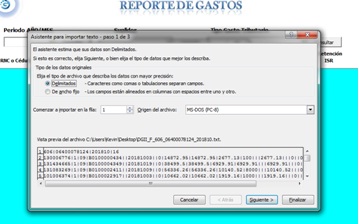
el segundo paso es escojer el tipo de separadores el asistente por defecto muestra la primera opcion que es tabulacion pero yo deseo es desmarcar esa opcion y que se marque la opcion otros y colocar que mi separador es este " | " les dejo las imagenes
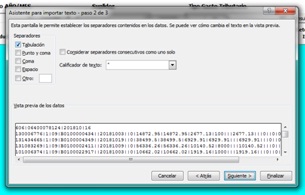

el tercer paso es seleccionar el formato de columnas , el asistente por defecto trae seleccionado la opcion general y deseo se que quede en esa opcion , y ya despues finalizar , y se importan los datos

en si lo que desearia es dejar esas opciones predeterminadas y que el usuario solo le de siguiente siguiente siguiente finalizar , o s alguien tiene una meor rutina para imortar datos de txt a excel sin pasar por el asistente tambien me sirve... gracias a todos , espero me ayuden me urge hacer esto ya que los usuarios olvidan seleccionar las opciones y al momento de cargar es da error
1
2
3
4
5
6
7
8
9
10
11
12
13
14
15
16
17
18
19
20
21
22
23
24
25
26
27
28
29
30
Dim LibroDestino As Workbook, LibroOrigen As WorkbookDim CeldaDestino As Range
Dim RetVal As Boolean
For fila = 3 To 10000If Hoja1.Cells(fila, 2) = "" Then
final = filaExit For
End If
Next
Application.ScreenUpdating = False
Set LibroDestino = ActiveWorkbookSet CeldaDestino = Hoja1.Cells(final, 2)
RetVal = Application.Dialogs(xlDialogOpen).Show("*.txt") ' llamado del asistente de excel
If RetVal = False Then Exit SubSet LibroOrigen = ActiveWorkbookRange(Range("A2"), Range("A2").SpecialCells(xlLastCell)).Copy
LibroDestino.ActivateCeldaDestino.PasteSpecial Paste:=xlValues
LibroOrigen.Close FalseEnd sub
me funciona bien pero yo quisera es dejar las opciones que tengo que escojer como ya predeterminadas ya que mis usuarios hacen que den error en imagenes les dire que es lo que deseo pero no tengo ni idea de como hacerlo y si realmente se puede hacer
al llamar el asistente muestra un primer paso que es elejir el tipo de archivo deseo dejar ya establecido que es la primera opcion que es delimitados
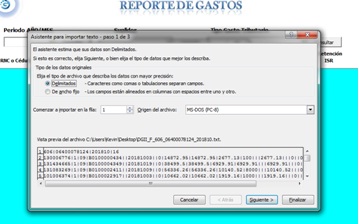
el segundo paso es escojer el tipo de separadores el asistente por defecto muestra la primera opcion que es tabulacion pero yo deseo es desmarcar esa opcion y que se marque la opcion otros y colocar que mi separador es este " | " les dejo las imagenes
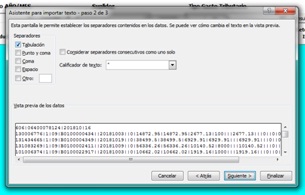

el tercer paso es seleccionar el formato de columnas , el asistente por defecto trae seleccionado la opcion general y deseo se que quede en esa opcion , y ya despues finalizar , y se importan los datos

en si lo que desearia es dejar esas opciones predeterminadas y que el usuario solo le de siguiente siguiente siguiente finalizar , o s alguien tiene una meor rutina para imortar datos de txt a excel sin pasar por el asistente tambien me sirve... gracias a todos , espero me ayuden me urge hacer esto ya que los usuarios olvidan seleccionar las opciones y al momento de cargar es da error
Valora esta pregunta


0


